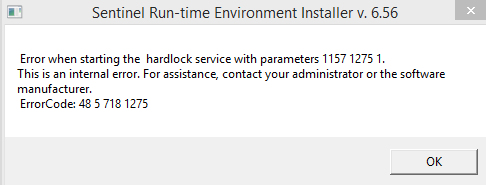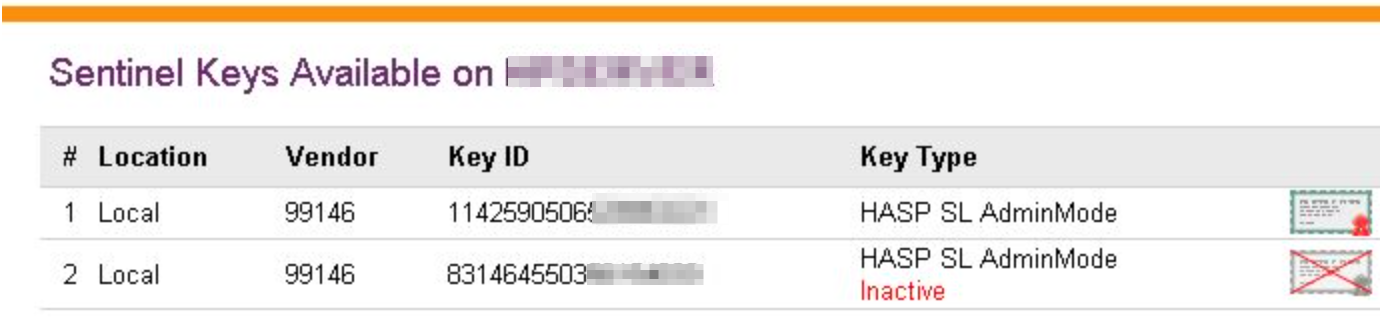Содержание
Решение проблем с технологией защиты
-
Если драйвер, поставляемый с установочным диском устарел, то последнюю версию драйвера всегда можно получить на сайте компании SafeNet http://safenet-sentinel.ru/helpdesk/.
HASP LM Server running
Сообшение при установке драйвера ключа защиты Sentinel Hasp:

Уже запущен менеджер лицензий HASP. Это не одно и тоже, что Sentinel HASP.
Решение:
-
Дождитесь, когда пользователи выйдут из баз 1С и прекратят использовать прочие ключи HASP.
-
Остановите службу «HASP Loader».
-
Установите драйвер защиты из дистрибутива МИКО.
Ошибка 48
Установлен «не поддерживаемый» драйвер защиты.
Проблема описана в статье HASP_NO_VLIB
Решение:
-
Удалите используемый драйвер защиты Sentinel HASP.
-
Установите драйвер защиты из дистрибутива МИКО.
Ошибка 42
При подключении панели телефонии может возникать следующая ошибка «Версия менеджера лицензии Sential HASP устарела КОД: 042«
Ошибка означает, что у Вас используется версия панели телефонии, которая не может работать с установленной на данный момент версией драйвера Hasp. Необходимо обновить версию драйвера HASP. Решение представлено в инструкции.
Ошибка H0033
Системное сообщение «Unable to access Sentinel Run-time Environment (H0033)».
Решение:
-
Установите драйвер защиты из дистрибутива МИКО.
-
Откройте обработку 1С повторно.
Ошибка 48 5 718 1275
Эта ошибка может возникать при попытке установки драйвера защиты.
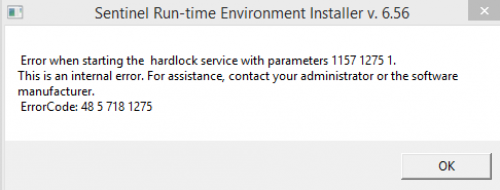
Скорее всего устанавливаемый драйвер защиты устарел. Скачайте актуальный дистрибутив панели телефонии. В каталоге «Protect» находится актуальная версия драйвера для текущего релиза панели телефонии.
ПК не видит сетевой ключ
Если на удаленной машине захватывается тиральный ключ, это значит что ПК не видит лицензий с удаленной машины.
На клиентской машине нужно установить драйвер защиты.
Перейти в браузере в http://localhost:1947
В настройках указать «Aggressive Search for Remote Licenses».
В поле «Specify Search Parameters» указать ip адреса сервера с лицензией.
Адреса вводятся каджый на новой строке.
В http://localhost:1947/_int_/devices.html
должны отобразиться ключи с удаленной машины.
Hasp Key Inactive
Сообщение наблюдается в web интерфейсе localhost:1947, в разделе «Sentinel Keys»:
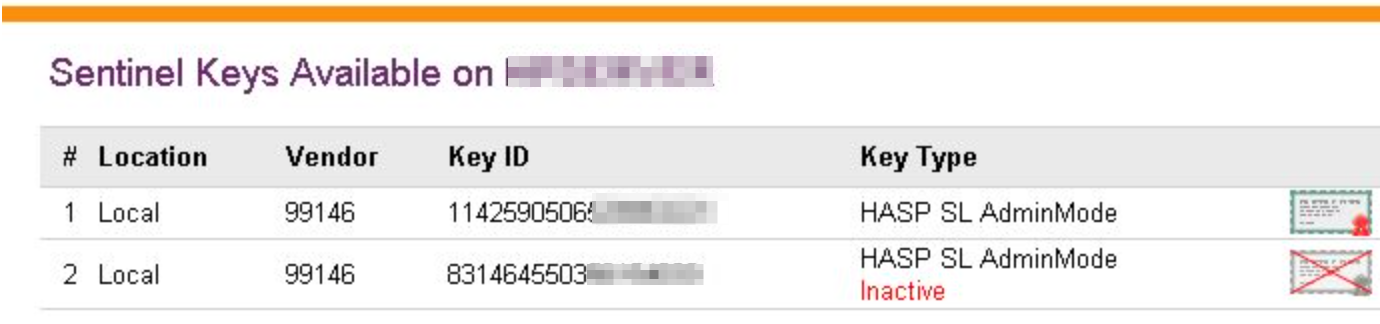
Сообщение означает, что ключ был отключен. Такое может происходит в случае апгрейда ключа до большего числа лицензий. В таком случае необходимо активировать дополнительный «.v2c» файл.
В личном кабинете будет два ключа защиты:
-
Основной ключ
-
Ключ апгрейда на более емкий.
Для случая переустановки ОС следует активировать ключи последовательно.
Комментарии
Содержание
- Инструменты пользователя
- Инструменты сайта
- Содержание
- Решение проблем с технологией защиты
- HASP LM Server running
- Ошибка 48
- Ошибка 42
- Ошибка H0033
- Ошибка 48 5 718 1275
- ПК не видит сетевой ключ
- Hasp Key Inactive
- Hasp ключ защиты. Описание ошибок
- Содержание
- HASP key not found (H0007)
- Описание проблемы
- Решение
- Feature not found (H0031)
- Описание проблемы
- Решение
- Unable to access HASP SRM RunTime Environment (H0033)
- Описание проблемы
- Решение
- Terminal services detected, cannot run without a dongle (H0027)
- Описание проблемы
- Решение
- Your license has expired (H0041)
- Описание проблемы
- Решение
- Hasp not found что делать
- TimBlack
- Описание проблемы
- Решение
- Содержание
- HASP key not found (H0007)
- Описание проблемы
- Решение
- Feature not found (H0031)
- Описание проблемы
- Решение
- Unable to access HASP SRM RunTime Environment (H0033)
- Описание проблемы
- Решение
- Terminal services detected, cannot run without a dongle (H0027)
- Описание проблемы
- Решение
- Your license has expired (H0041)
- Описание проблемы
- Решение
- Ошибка при запуске программы
- Unable to access sentinel run time environment h0033 windows 10
Инструменты пользователя
Инструменты сайта
Содержание
Решение проблем с технологией защиты
HASP LM Server running
Сообшение при установке драйвера ключа защиты Sentinel Hasp:
Уже запущен менеджер лицензий HASP. Это не одно и тоже, что Sentinel HASP. Решение:
Ошибка 48
Установлен «не поддерживаемый» драйвер защиты. Проблема описана в статье HASP_NO_VLIB
Ошибка 42
При подключении панели телефонии может возникать следующая ошибка «Версия менеджера лицензии Sential HASP устарела КОД: 042« 
Ошибка означает, что у Вас используется версия панели телефонии, которая не может работать с установленной на данный момент версией драйвера Hasp. Необходимо обновить версию драйвера HASP. Решение представлено в инструкции.
Ошибка H0033
Системное сообщение «Unable to access Sentinel Run-time Environment (H0033)». 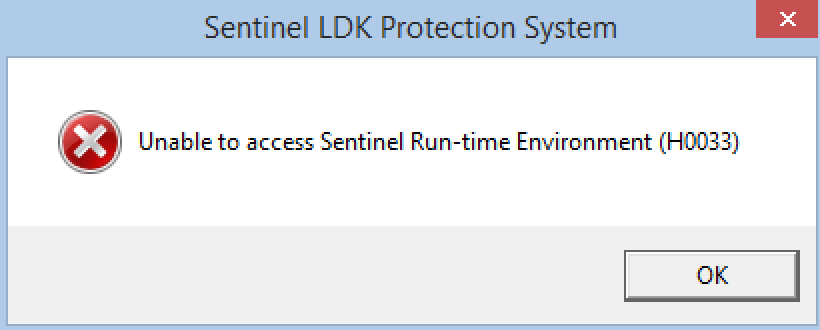
Ошибка 48 5 718 1275
Эта ошибка может возникать при попытке установки драйвера защиты.
Скорее всего устанавливаемый драйвер защиты устарел. Скачайте актуальный дистрибутив панели телефонии. В каталоге «Protect» находится актуальная версия драйвера для текущего релиза панели телефонии.
ПК не видит сетевой ключ
Если на удаленной машине захватывается тиральный ключ, это значит что ПК не видит лицензий с удаленной машины.
На клиентской машине нужно установить драйвер защиты. Перейти в браузере в http://localhost:1947
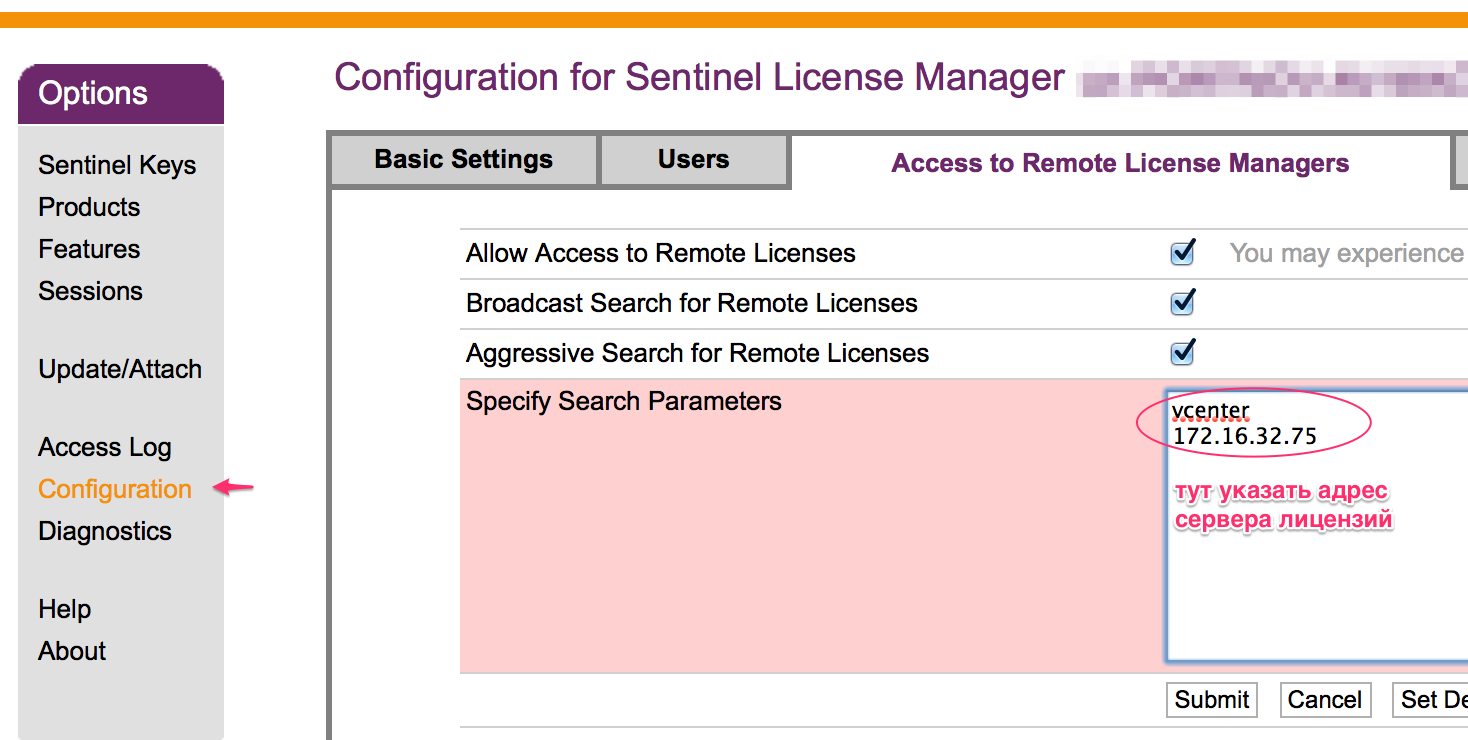
В поле «Specify Search Parameters» указать ip адреса сервера с лицензией. Адреса вводятся каджый на новой строке.
В http://localhost:1947/_int_/devices.html должны отобразиться ключи с удаленной машины.
Hasp Key Inactive
Сообщение наблюдается в web интерфейсе localhost:1947, в разделе «Sentinel Keys»:
Сообщение означает, что ключ был отключен. Такое может происходит в случае апгрейда ключа до большего числа лицензий. В таком случае необходимо активировать дополнительный «.v2c» файл.
В личном кабинете будет два ключа защиты:
Для случая переустановки ОС следует активировать ключи последовательно.
Источник
Hasp ключ защиты. Описание ошибок
Содержание
HASP key not found (H0007)
Описание проблемы
При запуске приложения отображается окно с ошибкой HASP key not found (H0007). После закрытия окна приложение не запускается.
Эта сообщение об ошибке соответствует о проблемах с подключением к ключу или получением от него данных.
Решение
Способ решения данной проблемы зависит причины ошибки. Для того, что бы ее выявить, необходимо выполнить следующие действия:
Если используется аппаратный локальный ключ, следует убедиться, что:
Если используется аппаратный сетевой ключ, дополнительно следует убедиться, что:
Feature not found (H0031)
Описание проблемы
При запуске приложения выдается ошибка Feature not found (H0031). Система не запускается, либо запускается, но отдельные ее модули не функционируют (например, по одному из каналов нет распознавания, не работает архив, не появляются дополнительные события и т.д.).
Данная ошибка свидетельствует о несоответствии свойств продукта, прошитых в ключе защиты, характеристикам продукта, который запускается.
Решение
Если на одном компьютере (или в одной сети) используется несколько HASP-ключей, то предварительно следует убедиться, что ПО обращается к нужному ключу. Если используется один HASP-ключ или ПО обращается к правильному ключу, то необходимо убедиться, что:
Для того, что бы узнать, какой ключ используется ПО и какие лицензии в нем прошиты, необходимо:
Для того, что бы в принудительном порядке заставить ПО использовать нужный ключ или ключ, содержащий нужную лицензию, необходимо:
Пример файла bridge.plist, в котором указано, какой HASP-ключ использовать
Unable to access HASP SRM RunTime Environment (H0033)
Описание проблемы
При запуске системы выдается ошибка Unable to access HASP SRM RunTime Environment (H0033).
Решение
Способ решения данной проблемы зависит причины ошибки. Для того, что бы ее выявить, необходимо выполнить следующие действия:
Для того, что бы добавить разрешение запуска программы или использования порта в Брандмауэр Windows (Windows firewall) необходимовыполнить следующие действия:
Terminal services detected, cannot run without a dongle (H0027)
Описание проблемы
При запуске приложения выдается ошибка Terminal services detected, cannot run without a dongle (H0027). Програмное обеспечение или отдельные его модули не запускаются.
Решение
Данная ошибка возникает при обнаружении программ терминального доступа типа Microsoft Terminal Server (в т.ч. служба RDP – Remote Desktop), Citrix Winframe/Metaframe и подобных. Проблема возникает в следствие того, что прошивка ключа не позволяет ему находиться на одной машине с активным терминальным программным обеспечением.
Поскольку для систем HASP HL и Sentinel HASP разработчик защищенного приложения имеет возможность контролировать, разрешить или запретить работу на терминальном сервере, то следует перепрошить ключ с разрешением данной опции. Шаги перепрошивки ключа подробнее описаны в инструкции Прошивка ключа защиты в системе.
Your license has expired (H0041)
Описание проблемы
При очередном запуске системы выдается ошибка Your license has expired (H0041). Предыдущие запуски приложения происходили успешно.
Решение
Данная ошибка может возникать, если на компьютере, где установлен HASP-ключ, вручную переводили системное время, либо если истек слок лицензии, прошитой в ключе (например, срок лицензий демо-продуктов составляет 30 дней от момента активации).
Для устранения ошибки необходимо перепрошить HASP-ключ. Шаги перепрошивки подробнее описаны в инструкции Прошивка ключа защиты в системе.
Источник
Hasp not found что делать
TimBlack
Доброе время суток.
Поставили передо мной задачу установить 1с 8.1 на сервер. Сервер под Windows 2003. Сеть доменная, состоит из 15 компов. Пользователи работают на сервере с помощью монитора удаленного рабочего стола. Так же захожу и я на сервер под административными правами (сервер вообще где то на антресолях валяется без монитора, клавиатуры и всего остального). 1С нужно поставить на сервер, так что бы он запускался именно на сервере и пользователи заходя под своими учетками могли прямо на сервере и работать.
Начал устанавливать 1С с диска который входил в поставку. Саму платформу с обновлением поставил, запускается. Драйвер для хаспа поставился автоматически. Лиценз менеджер поставил сам с диска на котором была платформа. (поставил как сервис). Вроди бы всё встало нормально. Но попытавшись открыть базу, 1С выдала «Не обнаружен ключ защиты программы». Проверил хасп на «воткнутость» в сервер, стоит нормально, лампочка горит. Попытался запустить Лиценз менеджер вручную, он мне выдал «HASP not found (-10)». Переустанавливал три раза и саму платформу, драйвер хасп, и лиценз менеджер. Отключил антивирь и брандмауэр. Все равно не хочет работать. Не могли бы вы подсказать в чем может быть дело.
Устанавливается: «1С 8.1 бухгалтерия ред. 1.6», «HASP License Manager version 8.31», «HASP Divice Driver version 5.22»
Описание проблемы
При запуске приложения отображается окно с ошибкой HASP key not found (H0007). После закрытия окна приложение не запускается.
Эта сообщение об ошибке соответствует о проблемах с подключением к ключу или получением от него данных.
Решение
Способ решения данной проблемы зависит причины ошибки. Для того, что бы ее выявить, необходимо выполнить следующие действия:
Если используется аппаратный локальный ключ, следует убедиться, что:
Если используется аппаратный сетевой ключ, дополнительно следует убедиться, что:
Содержание
HASP key not found (H0007)
Описание проблемы
При запуске приложения отображается окно с ошибкой HASP key not found (H0007). После закрытия окна приложение не запускается.
Эта сообщение об ошибке соответствует о проблемах с подключением к ключу или получением от него данных.
Решение
Способ решения данной проблемы зависит причины ошибки. Для того, что бы ее выявить, необходимо выполнить следующие действия:
Если используется аппаратный локальный ключ, следует убедиться, что:
Если используется аппаратный сетевой ключ, дополнительно следует убедиться, что:
Feature not found (H0031)
Описание проблемы
При запуске приложения выдается ошибка Feature not found (H0031). Система не запускается, либо запускается, но отдельные ее модули не функционируют (например, по одному из каналов нет распознавания, не работает архив, не появляются дополнительные события и т.д.).
Данная ошибка свидетельствует о несоответствии свойств продукта, прошитых в ключе защиты, характеристикам продукта, который запускается.
Решение
Если на одном компьютере (или в одной сети) используется несколько HASP-ключей, то предварительно следует убедиться, что ПО обращается к нужному ключу. Если используется один HASP-ключ или ПО обращается к правильному ключу, то необходимо убедиться, что:
Для того, что бы узнать, какой ключ используется ПО и какие лицензии в нем прошиты, необходимо:
Для того, что бы в принудительном порядке заставить ПО использовать нужный ключ или ключ, содержащий нужную лицензию, необходимо:
Пример файла bridge.plist, в котором указано, какой HASP-ключ использовать
Unable to access HASP SRM RunTime Environment (H0033)
Описание проблемы
При запуске системы выдается ошибка Unable to access HASP SRM RunTime Environment (H0033).
Решение
Способ решения данной проблемы зависит причины ошибки. Для того, что бы ее выявить, необходимо выполнить следующие действия:
Для того, что бы добавить разрешение запуска программы или использования порта в Брандмауэр Windows (Windows firewall) необходимовыполнить следующие действия:
Terminal services detected, cannot run without a dongle (H0027)
Описание проблемы
При запуске приложения выдается ошибка Terminal services detected, cannot run without a dongle (H0027). Програмное обеспечение или отдельные его модули не запускаются.
Решение
Данная ошибка возникает при обнаружении программ терминального доступа типа Microsoft Terminal Server (в т.ч. служба RDP – Remote Desktop), Citrix Winframe/Metaframe и подобных. Проблема возникает в следствие того, что прошивка ключа не позволяет ему находиться на одной машине с активным терминальным программным обеспечением.
Поскольку для систем HASP HL и Sentinel HASP разработчик защищенного приложения имеет возможность контролировать, разрешить или запретить работу на терминальном сервере, то следует перепрошить ключ с разрешением данной опции. Шаги перепрошивки ключа подробнее описаны в инструкции Прошивка ключа защиты в системе.
Your license has expired (H0041)
Описание проблемы
При очередном запуске системы выдается ошибка Your license has expired (H0041). Предыдущие запуски приложения происходили успешно.
Решение
Данная ошибка может возникать, если на компьютере, где установлен HASP-ключ, вручную переводили системное время, либо если истек слок лицензии, прошитой в ключе (например, срок лицензий демо-продуктов составляет 30 дней от момента активации).
Для устранения ошибки необходимо перепрошить HASP-ключ. Шаги перепрошивки подробнее описаны в инструкции Прошивка ключа защиты в системе.
Источник
Ошибка при запуске программы
Помощь в написании контрольных, курсовых и дипломных работ здесь.
Как в far manager поменять путь при запуске программы?
Как в far manager поменять путь при запуске программы, т.е при запуске программы открывалась та.
Ошибка 0xc0000018 при запуске программы
Здравствуйте, уважаемые форумчане. Помогите решить проблему с программой SimpleNash. Дело в том.
Ошибка сценария при запуске программы
При запуске семерки (17) вместо окна приветствия появляется окно с сообщением: Ошибка сценария. На.
LedshowTW 2013 ошибка при запуске программы
Доброго времени суток. Проблема при запуске LedshowTW 2013 (рис1) далее при нажатии ОК (рис2).
Так что колитесь. Что там у вас за программа. Вставлен ли в USB-порт этот самый HASP. Что о нем говорит диспетчер устройств.

Добрый день. Сегодня при запуске Касперского 2012 Ошибка: avp.exe ошибка приложения(Если.
Установить мелодию при запуске программы
Доброго времени. За ранее извиняюсь за странность мыслей) В общем хочу сделать что бы при запуске.
Сбой при запуске программы Древо Жизни
Здравствуйте, уважаемые товарищи! Пользовалась генеалогической программой Древо Жизни Genery.
Зависают программы при запуске, некорректно скачиваются файлы из интернета.
Недавно возникла проблема: при запуске новой программы компьютер подвисает на несколько секунд.
Ошибка при запуске приложений
Незапускаются игры через ошибку при запуске приложений(0xc000007b).Что делать?
Источник
Unable to access sentinel run time environment h0033 windows 10
Hope you’re keeping well.
Description: This error means “Communication error between the program and the local license manager.” This error can be caused by a number of things including the HASP SRM runtime is not installed properly, Personal Firewall Software blocking communication with the HASP LMS service, or another piece of software is using the same port that the HASP License License uses (port 1947)
To troubleshooting the error follow the steps below till the cause for the error is found:
o This is the HASP SRM Admin Control Center. If it’s possible to connect to this then the SRM Runtime is installed OK and the problem lies elsewhere and you can disregard the rest of this document
o If you get a message “page cannot be displayed” then it’s possible the SRM Runtime is not installed (go to step 2) or blocked (go to step 3 and 4)
o If this entry is not listed then the HASP SRM Runtime is not installed. Please reinstall it
o If the status is not “Started” check the event log for entries relating to the HASP License Manager service that will give an error message and further diagnostic information
3. Check your personal firewall software. There are many types of personal firewall software including Norton Internet Security (the Firewall is one component of this software), Zonealarm and others.
o By default most personal firewall software will request permission to allow access for the HASP Licence Manager the first time it is run. If access is allowed there will be no problems.
o If access is denied you will encounter communication problems. To resolve such problems either disable the Firewall completely (Note: this option has risks. Please contact your firewall vendor for details) or create a rule/exception in the firewall to allow the HASP Licence Manager (if there is an option to create a rule/exception based on a port number, allow port 1947)
As there are many personal firewall products on the market it is not possible to list all the ways to configure each piece of software here. Please contact your firewall vendor for details of create exceptions or rules as detailed above.
4. Check that there isn’t any other application that uses HASP registered port (Port 1947). If you find such a program, disable it and run the HASP application again.
To check which service uses port 1947 do the following:
1- Open command-prompt.
Источник
Обратн
Форма обратной связи
В составе ИПС «ЭТАЛОН» распространяется от 3 до 7 банков данных, в их числе:
- Законодательство Республики Беларусь — ежедневно;
- Международные договоры — 2 раза в неделю (вторник, пятница);
- Решения органов местного управления и самоуправления — ежедневно;
- Распоряжения Президента и Главы Администрации Президента Республики Беларусь — ежедневно;
- Распоряжения Правительства и Премьер-министра Республики Беларусь — 1 раз в неделю (четверг);
- Судебная практика — 1 раз в неделю (четверг);
- Правоприменительная практика — 2 раза в неделю (пятница);
- БД «Свод законов Республики Беларусь» — 1 раз в две недели (пятница);
- Компьютерный банк данных проектов законов Республики Беларусь — 1 раз в неделю (четверг).
Да, можно, посредством установки утилиты автоматического обновления, которая позволяет обновлять все банки данных с FTP-сервера НЦПИ через сеть интернет. Есть возможность производить обновление по расписанию (при условии включенного компьютера и сети интернет), или вручную (нажатием на клавиши Пуск).
Существуют два варианта.
Предположим что существуют два компьютера, на первом установлена ИПС ЭТАЛОН (к примеру, SERVER_A), который подключён к локальной сети организации, но не имеет доступа в сеть Интернет. И второй компьютер в этой же локальной сети (назовём его SERVER_B) доступ в сеть интернет имеет. На SERVER_A каталог установки ИПС ЭТАЛОН доступен в локальной сети как NCPI. В такой ситуации автоматическое обновление банков данных можно настроить двумя способами.
Вариант 1
Центр обновлений НЦПИ может быть установлен на SERVER_B, а в качестве путей к базам данных можно указать сетевые пути на SERVER_A (для ИПС ЭТАЛОН 6.1 можно модифицировать файл ConfigBD.ini, где в параметра RootDir указать сетевой путь). Пример настроек показан на рисунке.
В таком случае закачка обновлений будет производиться на SERVER_A, процесс обновления будет также запускаться на SERVER_A. Минусы такого метода в том, что процесс обновления будет идти существенно медленнее (поскольку скорость передачи данных по сети гораздо меньше, чем в пределах одного жёсткого диска), а также возрастает вероятность порчи информационного массива при случайном сбое в работе сети.
Вариант 2
При использовании этой схемы используется два экземпляра центра обновлений НЦПИ, установленных на SERVER_A («Центр A») и SERVER_B («Центр B») соответственно. Центр B скачивает файлы обновлений на SERVER_A, а Центр A производит процесс обновления без закачки файлов.
В этом случае, в настройках Центра B необходимо указать все требуемые банки данных, причём путь к базе данных должен быть пустым, а путь к файлам обновлений — указывать на Server A. Кроме того, чтобы Центр Б не выполнял обновление банков данных, следует создать командный файл (например end.bat) в котором содержится одна команда echo и в дополнительных настройках выбрать параметр «Вместо запуска обновления выполнить файл» и указать путь к созданному файлу.
Центр А должен быть настроен стандартным образом, но в дополнительных настройках следует отметить настройку «Не скачивать файлы обновлений».
В таком случае, предположим, что Центр Б настроен на закачку обновлений в 3:00 ежесуточно, а Центр А — на проведение обновления в 4:00 ежесуточно. Файлы обновлений будут скачаны на SERVER_A до 4:00, после чего будет применено обновление.
Кроме того, данную схему можно реализовать с использованием ключей командной строки /u и /d, применение которых описано в памятке пользователя (ссылка) центра обновлений НЦПИ.
Коды завершений при обращении к системе NetHasp
Код
ошибки Описание ошибки Инструкции по исправлению 0 Операция прошла успешно 1, 2 Сетевой протокол установлен неправильно Переустановить сетевой протокол. Проверить его настройки 3 Ошибка связи, для TCP/IP неправильно указан адрес компьютера, где установлен менеджер лицензий Проверить адрес менеджера в файле NETHASP.INI
Проверить настройки сетевого протокола 15 Ни один из менеджеров лицензий не активен Запустить менеджер лицензий 19 Синтаксическая ошибка в файле настройки NETHASP.INI Проверить правильность установок в файле NETHASP.INI 129 К менеджеру лицензий не присоединен надлежащий ключ Проверить наличие ключа в локальном порту компьютера, где установлен менеджер лицензий 130 Указанного номера программы нет в списке допуска в памяти ключа NetHasp Данный ключ не запрограммирован на работу с данной программой 133 Запрос на Login превысил лимит рабочих мест, одновременно использующих данную программу Все лицензии исчерпаны, вы не можете запустить больше программ, подождите пока пользователи освободят лицензию или освободите ее вручную 140 Ваша рабочая станция не обслуживается указанным Менеджером лицензий NetHasp Проверить правильность установок в файле NETHASP.INI 141 Менеджер лицензий с именем, указанным в файле настройки NETHASP.INI, не найден Проверить правильность установок в файле NETHASP.INI
Коды завершений при обращении к Sentinel SuperPro
Код
ошибки Описание ошибки Инструкции по исправлению 0 Операция завершена успешно 3 Ключ Sentinel SuperPro не обнаружен Проверьте наличие ключа в локальном порту, и повторите установку драйвера 9 Параллельный порт на компьютере не обнаружен Проверьте работу параллельного порта 12 Драйвер ключа не установлен Установите или переустановите драйвер
Коды завершений при обращении к NCPI Sentinel
Код
ошибки Описание ошибки Инструкции по исправлению 1 Ошибка связи Проверьте установку менеджера лицензий, попробуйте переустановить вручную 2 Ошибка идентификации менеджера Проверьте настройки в файле NCPISTNL.INI 3 Ошибка выхода (лицензия не снята) Некритическая ошибка Программа, работающая с ключом, не смогла освободить лицензию, обычно связана проблемами в сети. Снимите лицензию вручную, или перезапустите менеджер лицензий 4 Нет свободных лицензий Все лицензии исчерпаны, вы не можете запустить больше программ, подождите пока пользователи освободят лицензию или освободите ее вручную. Можно перезапустить менеджер 5 Ошибка в файле NCPISTNL.INI Проверьте правильность настроек в файле NCPISTNL.INI 6 Не найден файл NCPISTNL.INI Файл NCPISTNL.INI требуется программе для поиска ключа. Он должен находиться в том же месте, где находиться исполняемый файл. Создайте его снова на основе заготовки находящейся на компакт диске, или переставьте базу заново 7 Ошибка инициализации сокета Переустановить сетевой протокол. Проверить его настройки. Проверьте правильность настроек в файле NCPISTNL.INI 8 Ошибка загрузки wsock32.dll Переустановите сетевые протоколы 9 Ошибка соединения с менеджером Запустите менеджер лицензий Проверьте правильность настроек в файле NCPISTNL.INI. Замените имя компьютера в параметре SERVER_HOST на его IP — адрес 10, 11, 12 Ошибки передачи данных Проверить настройки Сетевых протоколов Проверьте правильность настроек в файле NCPISTNL.INI Перезапустите менеджер лицензий
Проблема:
Антивирусное ПО подозревает наличие вирусов в фалах БД (каталоги DBASE/DANN, DBASE/GUIDES, DBASE/TEXT).
Точно известно что Dr. Web подозревает наличие в файлах базы данных вирусов. Например в индексном файле npa_bd.t19.
Решение:
Файлы БД (каталоги DBASE/DANN, DBASE/GUIDES, DBASE/TEXT) являются неисполняемыми, и следовательно не могут быть заражены. Антивирусное ПО реагирует на возникшую комбинацию символов в файлах БД. Данная комбинация не имеет никакого отношения к вирусам.
Поэтому нужно в настройках антивирусного ПО поменять проверку всех файлов на проверку по формату: это необходимо, чтобы проверялись не все файлы подряд, а только те, которые могут быть заражены вирусом.
Многие операции при работе с системой проще и быстрее выполнять, используя сочетания нескольких клавиш на клавиатуре — горячих клавиш. Нажимайте клавиши по порядку: если написано CTRL+INS, то значит зажмите вначале CTRL, а потом только нажмите на INS, не отпуская CTRL.
Общие горячие клавиши F1 Помощь по работе с программой F6 Поиск документов по известным реквизитам (загрузка окна поискового запроса) ALT+F4 Завершение работы с системой Стартовое окно ENTER Поиск документов по известным реквизитам (переход на вкладку Поиск по реквизитам Окна поиска) ESC Завершение работы с системой Поисковое окно ENTER Поиск документов SHIFT+DEL Очистить поле поискового запроса CTRL+DEL Очистить весь поисковый запрос Окна CTRL+F4 Закрыть активное окно CTRL+TAB Переключение между окнами CTRL+F6 Переключение между окнами CTRL+I Увеличение размера шрифта в активном окне CTRL+U Уменьшение размера шрифта в активном окне Списки документов CTRL+D Вывод списка, включающего все документы зарегистрированных банков данных CTRL+K Переход в окно со списком кодексов Республики Беларусь CTRL+O Открытие ранее сохраненных списков CTRL+L Сохранение активного списка документов на диск CTRL+F10 Просмотр списка документов, поставленных на контроль Окно списка CTRL+HOME Перемещение в активном списке на первый документ CTRL+Z Перемещение в активном списке на предыдущий документ CTRL+X Перемещение в активном списке на следующий документ CTRL+END Перемещение в активном списке на последний документ F10 Постановка или снятие документа с контроля INS Пометка/снятие пометки с текущего документа в активном списке документов ALT+INS Пометка всех документов в активном списке ALT+DEL Снятие пометок с ранее помеченных документов в активном списке CTRL+DEL Удаление текущего или помеченных документов из активного списка CTRL+N Создание нового списка, состоящего из текущего или помеченных документов CTRL+R Переименование активного списка документов CTRL+G Перемещение курсора в активном списке на документ с указанным порядковым номером F7, ESC Вернуться в список (из карточки, из текста и т.д.) F8, SPACE (Пробел) Переход в карточку документа F9, ENTER Переход в текст документа F11 Текст во весь экран CTRL+Q Показать последние изменения при показе текста на дату Вывод информации CTRL+С Копирование информации в буфер обмена CTRL+W Копирование информации в редактор CTRL+S Сохранение информации в файл CTRL+P Печать информации ALT+P Предварительный просмотр перед печатью Справочники INS Перенести выбранное значение в запрос DEL Удалить значение из запроса CTRL+DEL Очистить весь запрос ENTER Вернуться в окно поискового запроса
Требования к компьютеру, на котором установлена локальная версия ИПС ЭТАЛОН 6.1 либо клиентское место сетевой версии ИПС ЭТАЛОН 6.1:
Минимальное Рекомендуемое Тактовая частота процессора, не менее, МГц 1000 2000 Оперативная память, не менее, Мб 256 512 Оптический привод (для локальной версии) CD-ROM DVD-ROM Разрешение экрана, не менее 1024768 12801024 Свободное дисковое пространство, не менее, (для локальной версии) 2.2 Гб 2.2 Гб (для клиентского места) 80 МБ 100 МБ Интерфейс IEEE 1284 (LPT) или USB (в зависимости от типа ключа; для локальной версии) Наличие важно Наличие важно Операционная система MS Windows 2000/XP MS Windows 2000/XP/Vista/7 Версия Microsoft .NET Framework 2.0 2.0 Версия Microsoft Internet Explorer 6.0 6.0 Версия Microsoft Word (для копирования текстов и их фрагментов в текстовый редактор) 2000/XP/2003 2000/XP/2003
Требования к компьютеру (сервер), на котором установлена сетевая версия ИПС ЭТАЛОН 6.1:
Минимальное Рекомендуемое Тактовая частота процессора, не менее, МГц 1000 2000 Оперативная память, не менее, Мб 1024 2048 Оптический привод (на сервере либо одном из компьютеров сети) CD-ROM DVD-ROM Свободное дисковое пространство, не менее, Гб 2.2 2.5 Интерфейс IEEE 1284 (LPT) или USB (в зависимости от типа ключа) Наличие важно Наличие важно Операционная система MS Windows NT 4.0/2000/XP/2003 MS Windows 2000/XP/Vista/7/2008
Требуемое дисковое пространство указано из расчета на установку полного комплекта из шести банков данных.
Требования к компьютеру, на котором установлена сетевая версия ИПС ЭТАЛОН 6.1, зависят от конфигурации сети, числа пользователей и подобных факторов.
В случае использования сетевой версии ИПС ЭТАЛОН 6.1 пропускная способность локальной сети должна составлять не менее 100 Мбит/с.
При проведении обновления непосредственно на сервере Windows NT требуется наличие установленного пакета обновлений не ниже Service Pack 3.
Пользователь должен иметь права на запись в каталог установки локальной версии ИПС ЭТАЛОН 6.1 либо в каталог рабочего места в случае сетевой установки.
1. Даже если известна вся информация о правовом акте, не стоит заполнять все поисковые поля. Это связано, прежде всего с тем, что если неточно занести хотя бы один из реквизитов документа и система посчитает этот запрос некорректным. Поэтому при поиске определенного документа необходимо руководствоваться принципом достаточности (обычно это 2 — 3 поисковых поля).
2. Во все поисковые поля, имеющие словари и справочники, целесообразно вводить информацию с помощью соответствующих справочников в целях избежания формирования некорректного поискового запроса.
3. Если у Вас вызывает затруднение формирование поискового запроса, воспользуйтесь информацией, содержащейся в Справке (Главное меню => Справка).
4. Если в сформированном по запросу списке Вы не смогли найти интересующий Вас правовой акт (либо после проведения поиска появилась информация «Ничего не найдено»), это не всегда означает, что искомого документа нет в эталонном банке данных. Возможно, Вы ввели ошибочные данные о документе при формировании поискового запроса.
В этом случае следует попробовать несколько изменить поисковый запрос, введя в него только те данные о правовом акте, в которых Вы абсолютно уверены.
Для вызова на экран Единого правового классификатора следует выбрать пункт Единый правовой классификатор Главного меню (Главное меню => Поиск => Единый правовой классификатор)
Единый правовой классификатор имеет иерархическую структуру и выглядит следующим образом (Рис. 1):
Рис. 1. Общий вид окна Единого правового классификатора
Рубрикатор является средством систематизации правовых актов, а также может быть использован при организации поиска. Если рубрика имеет подрубрики (такие рубрики обозначены значками 

Контекстное меню окна содержит основные команды и имеет следующий вид (Рис. 2):
Рис. 2. Контекстное меню окна Единый правовой классификатор
Для поиска документов, относящихся к конкретной рубрике, нужно выделить рубрику и воспользоваться одним из способов:
- кнопкой
- клавишей F4
- командой Поиск по рубрике контекстного меню
Для поиска документов, относящихся к конкретной рубрике вместе с ее подрубриками, нужно выделить рубрику и воспользоваться одним из способов:
Кнопка 
Документы текущей рубрики можно скопировать в буфер обмена или в новое окно, воспользовавшись соответствующей командой контекстного меню.
Для осуществления контекстного поиска в окне Единый правовой классификатор предназначен выпадающий список, принимающий одно из 2 значений: начинается или содержит. Если в выпадающем списке установлено значение начинается, то при вводе символов в поле Искать будет осуществляться отбор рубрик, которые начинаются с введенных символов. Если в выпадающем списке установлено значение содержит, то при вводе символов в поле Искать будет осуществляться отбор рубрик, которые начинаются или содержат внутри слова, начинающиеся с введенных символов (Рис. 3).
Для найденных рубрик будут отображены и родительские рубрики, только папки родительских рубрик будут иметь более «тусклую» картинку (Рис. 3). Если не найдено ни одной рубрики, удовлетворяющей условиям поиска, то в окне рубрикатора отображаются все рубрики первого уровня.
Рис. 3. Окно Единого правового классификатора с примером контекстного поиска
Примечание. Контекстный поиск в рубрикаторе после введения символов в поле Искать начинается не мгновенно, а по истечении некоторого интервала времени, указанного на вкладке Другие в окне Параметры (Главное меню => Вид => Параметры) в режиме Интервал перед началом поиска в справочниках.
Окно Правовой классификатор (БД «Международные договоры») аналогично окну Единого правового классификатора.
- кнопкой
- клавишами SHIFT+F4
- командой Поиск по рубрике включая подрубрики контекстного меню
Для того, чтобы получить дополнительную информацию следует нажать кнопку 
Кнопка дополнительной информации
В открывшемся списке кнопки «Информация» содержится:
- еженедельный экспресс-бюллетень законодательства Республики Беларусь, содержащий краткую аннотацию вновь принимаемых нормативных правовых актов Республики Беларусь, который позволяет пользователю отслеживать принимаемые изменения в законодательстве;
- финансовая информация:
- курсы иностранных валют,
- месячная минимальная заработная плата,
- часовая минимальная заработная плата,
- тарифная ставка первого разряда,
- базовая величина, ставка рефинансирования Национального банка Республики Беларусь,
- ставки подоходного налога и др.
- Справочник органов государственной власти содержит контактную информацию высших государственных органов, министерств Республики Беларусь, государственных комитетов Республики Беларусь, органов местного управления. Представлена информация об общих и хозяйственных судах республики.
- электронные версии заявок на приобретение продукции и услуг НЦПИ
- контактная информация об НЦПИ и РЦПИ.
Сетевая версия на 20 клиентских мест – это версия, позволяющая работать с ИПС «ЭТАЛОН» 20 пользователям одновременно. Это значит, что Вы можете проинсталлировать клиентские места на неограниченное количество компьютеров, но работать с ИПС «ЭТАЛОН» смогут только 20 пользователей. Если в ИПС «ЭТАЛОН» уже вошли 20 пользователей и 21 пользователь попытается войти в данную систему, то ему будет выдано сообщение «Нет свободных лицензий».
Для корректной работы сетевой версии ИПС «ЭТАЛОН» необходимо дать пользователю права на «Чтение, Выполнение» на каталог NCPI со всеми вложениями, размещенный на сервере (каталог, в который проинсталлирована ИПС «ЭТАЛОН»). Для этого необходимо выбрать в свойствах каталога NCPI закладку «Безопасность» («Security»).
Служба технической поддержки ИПС «ЭТАЛОН»:
375 (17) 279-99-99,
EtalonNCPI,
643646417.
09.02.16 — 17:01
Здрасте всем. В сервер воткнут HASP NET5 ORGL8 из «Комплекта прикладных решений на 5 пользователей». В диспетчере определился правильно. Но 1С запускаться не хочет:
«Не найдена лицензия. Не обнаружен ключ защиты программы или полученная программная лицензия!
по причине:
Поиск лицензии на клиенте:
Файл программной лицензии не найден
локальный ключ недоступен: Status=-10, ORGL8 Локальный, не установлен
локальный ключ недоступен: Status=-10, ORG8A Локальный, не установлен
локальный ключ недоступен: Status=-10, ORG8B Локальный, не установлен
nethasp.ini: C:/Program Files (x86)/1cv8/conf/nethasp.ini, прочитан успешно, ошибка соединения с менеджером лицензий: Net Status=0, System Error=0, Warning=15, ORGL8 Сетевой, не установлен
nethasp.ini: C:/Program Files (x86)/1cv8/conf/nethasp.ini, прочитан успешно, ошибка соединения с менеджером лицензий: Net Status=0, System Error=0, Warning=15, ORG8A Сетевой, не установлен
nethasp.ini: C:/Program Files (x86)/1cv8/conf/nethasp.ini, прочитан успешно, ошибка соединения с менеджером лицензий: Net Status=0, System Error=0, Warning=15, ORG8B Сетевой, не установлен
Конфигурация не является базовой, Конфигурация не является базовой»
Есть мнение, что всему виной поднятый на компе терминальный сервер. Подскажите кто-нибудь, что можно сделать.
1 — 09.02.16 — 17:01
что за ОС ?
2 — 09.02.16 — 17:02
драйвер ключа установил ?
3 — 09.02.16 — 17:04
Менеджер лицензий поставил?
Галка «Использовать аппаратную лицензию» стоит?
4 — 09.02.16 — 17:06
драйвер поставился автоматически после установки платформы
менеджер не ставил. следов его в системе нет
windows server 2008 r2
5 — 09.02.16 — 17:07
галка стоит
6 — 09.02.16 — 17:08
снеси драйвер ключа, поставь его заново от админа
можно попробовать перезагрузаиться
7 — 09.02.16 — 17:09
переставлялЮ перегружался. под юзером с правами админа. Попробую из под админа наверно…
8 — 09.02.16 — 17:10
ключ воткнут в этот же сервер и он красный ?
9 — 09.02.16 — 17:11
(0) Откуда 1С запускаешь? Из терминальной или локальной сессии?
установи манагер лицензий и нетхасп.ини настрой
10 — 09.02.16 — 17:11
комп не «чистый» . ключ приобретен и воткнут Бог знает когда.
фигово, что когда я ставил драйвер, ключ уже был воткнут. но потом было удаление драйвера, выключение компа, вынимание ключа, включение, установка драйвера и втыкание ключа. Не помогло.
(8), да , ключ воткнут в этот комп непосредственно . и он красный
11 — 09.02.16 — 17:12
значит менеджер установи
12 — 09.02.16 — 17:13
8.31 из users подойдет ?
13 — 09.02.16 — 17:14
ага
14 — 09.02.16 — 17:14
сгодится
15 — 09.02.16 — 17:18
так. а ведь мало поставить службу, нужен еще GUI для наблюдения — HASP Monitor ?
16 — 09.02.16 — 17:20
и еще: он ставит какой-то свой драйвер — это замена обычному драйверу защиты ?
17 — 09.02.16 — 17:25
запустилось ?
18 — 09.02.16 — 17:27
служба запустилась, после чего комп выпал из сети. щас на месте разберутся — продолжу …
19 — 09.02.16 — 17:29
(18) я понял в чём дело
брандмауэр отключи и проверь
20 — 09.02.16 — 17:29
так драйвер менеджера лицензий — это дополнение к уже стоящему драйверу ключа ?
т.е. драйвер аппаратной защиты и драйвер менеджера оба должны стоять ?
21 — 09.02.16 — 17:29
(18) А ты на нем терминально сидишь?
22 — 09.02.16 — 17:31
(19) попробую… хотя все происходит локально — в этот комп ключ воткнут, и на нем же пытаюсь запустить 1С
(21) да
23 — 09.02.16 — 17:32
(21) так мысль насчет затыка из-за терминального сервера была правильна? давно не сталкивался, там действительно ведь какая-то разница есть между лицензиями на терминальный доступ и локальный ?
24 — 09.02.16 — 17:34
(22) Ключи HASP бы делать из этих людей… В терминале получение аппаратных лицензий возможно только от менеджера лицензий.
25 — 09.02.16 — 17:37
(24) Понял. Все-таки остался непонятным момент с драйвером менеджера лицензий. При установке менеджера он жалуется на неудачу установки драйвера, но служба запускается
26 — 09.02.16 — 17:39
(25) Всегда пользовался драйверами менеджера лицензий — проблем не было.
27 — 09.02.16 — 17:40
(25) На ошибки можешь забить гвозди если служба стартует и раздает лицензии.
28 — 09.02.16 — 17:40
(25) нетхасп.ини не забудь настроить
29 — 09.02.16 — 17:42
+(28) Да — если на сервере более одного сетевого интерфейса могут быть чудеса.
30 — 09.02.16 — 17:48
не, один
31 — 09.02.16 — 17:50
запустил с отключённым брандмауэром
32 — 09.02.16 — 17:52
(30) Ну тогда или правь (28) или курти приоритетность интефрейсов.
33 — 09.02.16 — 17:52
*крути
34 — 09.02.16 — 17:57
вставил в нетхасп:
[NH_COMMON]
NH_IPX = Disabled
NH_NETBIOS = Disabled
NH_TCPIP = Enabled
NH_SESSION = 4
NH_SEND_RCV = 2
[NH_TCPIP]
NH_SERVER_ADDR = 192.168.1.145 ; укажите реальный IP-адрес менеджера лицензий
NH_TCPIP_METHOD = UDP
NH_USE_BROADCAST = Disabled
установил Aladdin Monitor. Прошла пара минут — и тогда в мониторе появился ключ, и 1С заработала . Всем большое человеческое спасибище за поддержку
35 — 09.02.16 — 17:58
но в итоге менеджер так и крутится без какого-то своего HASP HL Driver 5.19 . Какой-то непонятный зверь…
36 — 09.02.16 — 18:02
(35) Из терминальной сессии пробовал 1С запустить? Работает?
37 — 09.02.16 — 18:02
(35) См.(27).
Mashinist
38 — 09.02.16 — 18:12
(23) «…есть между лицензиями на терминальный доступ и локальный ?»
по сути нужно считать терминальное подключение сетевым. терминал никогда не видит локального ключа
можно попробовать проверить запустив mstsc -admin
это будет сеанс как-бы локального подключения и если ключ исправен, то в этом сеансе 1Ска его может увидеть